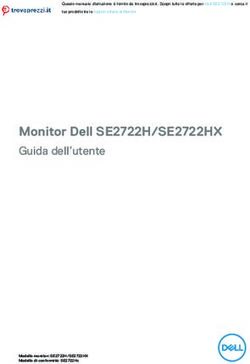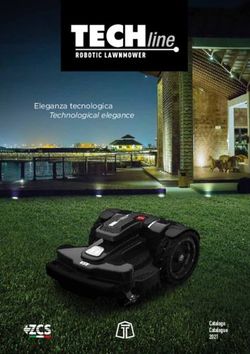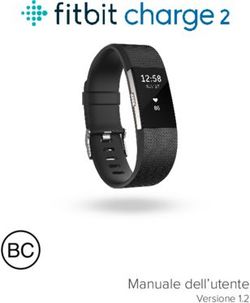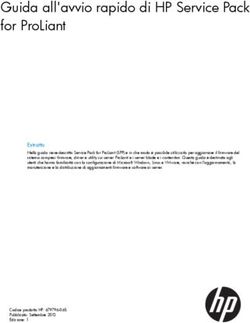Monitor Dell S2421H/S2721H Guida all'uso - CNET Content ...
←
→
Trascrizione del contenuto della pagina
Se il tuo browser non visualizza correttamente la pagina, ti preghiamo di leggere il contenuto della pagina quaggiù
NOTA: Una NOTA segnala informazioni importanti che aiutano a fare un migliore
utilizzo del proprio monitor.
ATTENZIONE: Un richiamo all'ATTENZIONE indica potenziali danni all'hardware o
la perdita dei dati se non sono seguite le istruzioni.
AVVISO: Un avviso all'ATTENZIONE segnala il potenziale di danni alle proprietà, di
lesioni personali o di morte.
Copyright © 2020 Dell Inc. o le sue consociate. Tutti i diritti riservati. Dell, EMC, e gli
altri marchi sono tutti marchi registrati di Dell Inc. o delle sue consociate. Gli altri marchi
possono essere marchi registrati dei rispettivi proprietari.
2020 – 07
Rev. A00
Indice
Istruzioni per la sicurezza . . . . . . . . . . . . . . . . . . . . . . . . . . . . . . . . . 5
Informazioni sul Monitor . . . . . . . . . . . . . . . . . . . . . . . . . . . . . . . . . 6
Contenuti della confezione . . . . . . . . . . . . . . . . . . . . . . . . . . 6
Caratteristiche . . . . . . . . . . . . . . . . . . . . . . . . . . . . . . . . . . 7
Parti e controlli . . . . . . . . . . . . . . . . . . . . . . . . . . . . . . . . . . 8
Veduta frontale . . . . . . . . . . . . . . . . . . . . . . . . . . . . . . . . . . . . .8
Veduta posteriore . . . . . . . . . . . . . . . . . . . . . . . . . . . . . . . . . . .9
Veduta inferiore . . . . . . . . . . . . . . . . . . . . . . . . . . . . . . . . . . . . 9
Specifiche del monitor . . . . . . . . . . . . . . . . . . . . . . . . . . . . . 11
Specifiche sulla risoluzione . . . . . . . . . . . . . . . . . . . . . . . . . . . . 12
Modalità di visualizzazione preimpostate . . . . . . . . . . . . . . . . . . . . 12
Specifiche elettriche . . . . . . . . . . . . . . . . . . . . . . . . . . . . . . . . 13
Specifiche altoparlanti . . . . . . . . . . . . . . . . . . . . . . . . . . . . . . . 13
Caratteristiche fisiche . . . . . . . . . . . . . . . . . . . . . . . . . . . . . . . . 14
Caratteristiche ambientali . . . . . . . . . . . . . . . . . . . . . . . . . . . . . 14
Modalità di risparmio energetico . . . . . . . . . . . . . . . . . . . . . . . . . 15
Assegnazione dei pin . . . . . . . . . . . . . . . . . . . . . . . . . . . . . . . . 18
Plug-and-Play . . . . . . . . . . . . . . . . . . . . . . . . . . . . . . . . . . 19
Qualità monitor LCD e Pixel Policy . . . . . . . . . . . . . . . . . . . . . .19
Ergonomia . . . . . . . . . . . . . . . . . . . . . . . . . . . . . . . . . . . . 19
Per maneggiare e spostare il display . . . . . . . . . . . . . . . . . . . . .21
Indicazioni per la manutenzione . . . . . . . . . . . . . . . . . . . . . . .22
Pulizia del monitor . . . . . . . . . . . . . . . . . . . . . . . . . . . . . . . . . . 22
Installazione del monitor . . . . . . . . . . . . . . . . . . . . . . . . . . . . . . . . 23
Collegamento del supporto . . . . . . . . . . . . . . . . . . . . . . . . . .23
Indice | 3Uso della funzione di inclinazione . . . . . . . . . . . . . . . . . . . . . .26
Collegamento del monitor . . . . . . . . . . . . . . . . . . . . . . . . . . 27
Organizzazione dei cavi . . . . . . . . . . . . . . . . . . . . . . . . . . . . 28
Fissaggio del monitor con il blocco Kensington (optional) . . . . . . . 28
Rimozione del supporto del monitor . . . . . . . . . . . . . . . . . . . . 29
Montaggio a parete (opzionale) . . . . . . . . . . . . . . . . . . . . . . . 30
Funzionamento del monitor . . . . . . . . . . . . . . . . . . . . . . . . . . . . . 31
Accensione del monitor . . . . . . . . . . . . . . . . . . . . . . . . . . . . 31
Uso dei controlli del pannello frontale . . . . . . . . . . . . . . . . . . . 31
Uso della funzione di blocco OSD . . . . . . . . . . . . . . . . . . . . . .33
Tasti del pannello frontale . . . . . . . . . . . . . . . . . . . . . . . . . . .36
Uso del menu OSD . . . . . . . . . . . . . . . . . . . . . . . . . . . . . . . 37
Accedere al sistema di menu . . . . . . . . . . . . . . . . . . . . . . . . . . . . 37
Messaggi d'avviso OSD . . . . . . . . . . . . . . . . . . . . . . . . . . . . . . . 50
Impostazione della risoluzione massima . . . . . . . . . . . . . . . . . . . . 52
Risoluzione dei problemi . . . . . . . . . . . . . . . . . . . . . . . . . . . . . . . . 53
Diagnostica . . . . . . . . . . . . . . . . . . . . . . . . . . . . . . . . . . . .53
Diagnostica integrata . . . . . . . . . . . . . . . . . . . . . . . . . . . . . .54
Problemi comuni . . . . . . . . . . . . . . . . . . . . . . . . . . . . . . . . 55
Problemi specifici del prodotto . . . . . . . . . . . . . . . . . . . . . . . .57
Appendice . . . . . . . . . . . . . . . . . . . . . . . . . . . . . . . . . . . . . . . . . . . . . 58
Comunicazioni FCC (solo USA) ed altre informazioni sulla
regolamentazione . . . . . . . . . . . . . . . . . . . . . . . . . . . . . . . .58
Contattare Dell . . . . . . . . . . . . . . . . . . . . . . . . . . . . . . . . . .58
Outline dimension . . . . . . . . . . . . . . . . . . . . . . . . . . . . . . . . . . . . . . 59
4 | IndiceIstruzioni per la sicurezza
ATTENZIONE: L’utilizzo dei controlli, delle regolazioni o delle procedure in
modo diverso da quello specificato in questo documento può esporre a scosse
elettriche, pericoli elettrici e/o pericoli meccanici.
• Collocare il monitor su una superficie solida e maneggiarlo con cura. Lo schermo è
fragile e può danneggiarsi se lasciato cadere o colpito bruscamente.
• Accertarsi che il monitor abbia valori nominali elettrici tali da funzionare con
l’alimentazione CA disponibile nella propria regione geografica.
• Tenere il monitor a temperatura ambiente. Condizioni di freddo o caldo eccessivo
possono influire negativamente sul cristallo liquido del display.
• Non sottoporre il monitor a forti vibrazioni o condizioni di forte impatto. Ad
esempio, non collocare il monitor all’interno di un bagagliaio.
• Scollegare il monitor se si prevede di non usarlo per un periodo di tempo
prolungato.
• Per evitare scosse elettriche, non tentare di rimuovere alcun coperchio o toccare
l’interno del monitor.
Fare riferimento a Informazioni sulla sicurezza, ambientali e di carattere regolamentare
(SERI) per informazioni sulle istruzioni per la sicurezza.
Istruzioni per la sicurezza | 5Informazioni sul Monitor
Contenuti della confezione
Il monitor è inviato con i componenti indicati nella tabella. Assicurarsi di avere ricevuto
tutti i componenti e vedere Contattare Dell se manca qualcosa.
NOTA: Alcuni componenti potrebbero essere accessori optional e potrebbero non
essere inviati insieme al monitor. Alcune funzioni potrebbero non essere disponibili
in alcuni Paesi.
Display
Supporto
Base
Coperchio Vesa
Cavo d’alimentazione (varia in base
ai paesi)
6 | Informazioni sul MonitorCavo HDMI
• Guida introduttiva
Dell S2421H/S2721H
1
1 2
2
• Informazioni per la sicurezza,
ambientali e normative
Dell S2421H/S2721H
3
1 2
1 2
3
HDMI
3 4
HDMI1
HDMI2 12
4
3
1 2 HDMI
H
D
MI
H
D
MI
HDMI
HDMI
H
D
MI
MI
5 6 i i
5° 21°
1 2
Dell
.com
/S2421H
Dell
.com
/S2721H
HDMI
©2020Dell
c. or
In
ts isubsidiarie
s. 74/6
.AN:
3E01.
0001
202
00-7 ww
w.dell
.com/co
natctdell (DELL
P rev.XPNF73
01)
3 4
HDMI1 HDMI2 1
4 2
3
1 2
HDMI
HDMI
HDMI
HDMI HDMI
HDMI
5 6 i i
5° 21°
1 2
Dell.com/S2421H
Dell.com/S2721H
© 2020 Dell Inc. or its subsidiaries.
746.A3E01.0001
2020-07 www.dell.com/contactdell (DELL P/N: PNF73 rev.X00)
Caratteristiche
Il monitor Dell S2421H/S2721H è dotato di schermo LCD a matrice attiva TFT (Thin-Film
Transistor) con retroilluminazione a LED. Le caratteristiche del monitor includono:
• S2421H: Area visibile dello schermo (misurata diagonalmente) 60,45 cm (23,8 pollici).
Risoluzione 1920 x 1080 (16:9) con supporto schermo intero per risoluzioni più basse.
• S2721H: Area visibile dello schermo (misurata diagonalmente) 68,6 cm (27 pollici).
Risoluzione 1920 x 1080 (16:9) con supporto schermo intero per risoluzioni più basse.
• Capacità di regolazione dell’inclinazione.
• Supporto rimovibile e fori di montaggio VESA (video electronics standards association)
100 mm che consentono flessibilità nelle soluzioni di montaggio.
• Cornice ultrasottile che riduce al minimo lo spazio della cornice durante l’uso su più
monitor, consentendo un’impostazione semplice e un’esperienza visiva elegante.
• Connettività digitale estesa con HDMI che consente una compatibilità futura del monitor.
• Capacità Plug and Play, se supportata dal sistema.
• Regolazioni video a schermo (OSD) per impostazioni semplici e ottimizzazione dello
schermo.
• Supporta la tecnologia AMD FreeSync™. Intervallo certificato AMD FreeSync™ da 48HZ-
75HZ
• Blocco tasti di alimentazione e OSD.
• Alloggio antifurto.
• 0,3 W di potenza di standby quando è in modalità di standby.
• Aumenta al massimo il comfort visivo con uno schermo privo di sfarfallio.
AVVERTENZA: I possibili effetti a lungo termine dell’emissione di luce blu dal
monitor potrebbero causare danni alla vista, compresi affaticamento degli occhi
o affaticamento visivo. La funzione ComfortView è stata progettata per ridurre la
quantità di luce blu emessa dal monitor per ottimizzare il comfort visivo.
Informazioni sul Monitor | 7Parti e controlli
Veduta frontale
1 2
Etichetta Descrizione Uso
1 Tasti di funzione per altre informazioni vedere
Funzionamento del monitor
2 Tasto accensione/spegnimento Per accendere o spegnere il monitor.
(con indicatore LED)
8 | Informazioni sul MonitorVeduta posteriore
1 DELL
Flat Panel Monitor / Monitor Plano Panel / Moniteur à écran plat / 液晶顯示器
S2421H
2
Model No. / N° de Modelo / Numéro de modèle /型號: S2421Ht
Input Rating / Entrada / Daya Tegangan / Tension d’entrée: 100-240V ~ 50/60Hz 1.5A
輸入電源: 交流電壓 100-240伏特, 1.5安培, 50/60赫茲
Made in China / Fabricado en China / Fabriqué en Chine / Сделано в Китае / 製造地:中國
Consumo de energía en operación: XX.XX Wh
Удельная мощность рабочего режима -X,XXX Вт/см2
Потребляемая мощность изделием в режиме ожидания -X,XX Вт
Потребляемая мощность изделием в выключенном режиме - X,XX Вт
Apparatet må tilkoples jordet stikkontakt.
Apparaten skall anslutas till jordat uttag.
Apparatets stikprop skal tilsluttes en stikkontakt med jord,
som giver forbindelse til stikproppens jord. IS 13252 (Part 1)/
Laite on liitettävä suojakoskettimilla varustettuun pistorasiaan. IEC 60950-1
신청인: Wistron Corporation (For Korea)
Wistron InfoComm (Zhongshan) Corporation Linhai Branch
제조자: Wistron InfoComm (Zhongshan) Corporation Linhai Branch
A/S 연락처: 080-854-0066
제조국: 중국 XXXXXX-XX
CAN ICES-3 (B)/NMB-3(B) 警語: 使用過度恐傷害視力
For UK only: Cain Road, Bracknell, RG12 1LF
R-41071650
This device complies with part 15 of the FCC Rules. ID XXXXXXXXXX
www.bis.gov.in
Operation is subject to the following two conditions: ID XXXXXXXXXX
(1) this device may not cause harmful interference, and Address for EU Only:
Raheen Business Park
(2) this device must accept any interference received, Limerick Ireland
www.dell.com/regulatory_compliance
including interference that may cause undesired operation. XXXXXXXX-XXXXX
R-R-WT1-S2421Ht
XXXXX И005-20
3
4
DELL S2421H DELL S2421H
Flat Panel Monitor / 液晶显示器
Flat Panel Monitor / 液晶显示器 型号 : S2421H
型号 : S2421H Input Rating / 输入电源 :
Input Rating / 输入电源 :
E
100-240V ~ 50/60Hz 1.5A
E
100-240V ~ 50/60Hz 1.5A Made in China / 制造地:中国 t
Made in China / 制造地:中国 t
Manufactured date / 制造日期:
Manufactured date / 制造日期:
5
Etichetta Descrizione Uso
1 Fori di montaggio VESA Monitor per montaggio a parete con kit
100 mm x 100 mm (sotto la compatibile VESA (100 mm x 100 mm).
copertura VESA)
2 Etichetta di conformità Elenca le approvazioni delle autorità di
regolamentazione.
3 Tasto di rilascio del supporto Rilascia il supporto dal monitor.
4 Codice a barre, numero seriale Fare riferimento a questa etichetta quando
ed etichetta Service Tag ci si mette in contatto con il Supporto
tecnico Dell. Il codice di servizio è un
identificatore alfanumerico univoco che
consente ai tecnici Dell di identificare i
componenti hardware del computer e
accedere alle informazioni di garanzia.
5 Alloggio per la gestione dei Permette di organizzare i cavi facendoli
cavi passare attraverso il foro.
Veduta inferiore
1 2 3 4 56 7
Etichetta Descrizione Uso
Informazioni sul Monitor | 91 Altoparlante destro Consente di emettere l’audio.
integrato
2 Alloggio antifurto Usare un blocco di sicurezza (venduto separatamente)
per fissare il monitor.
3 Connettore Collegare il cavo di alimentazione (in dotazione con il
d’alimentazione monitor).
4 Connettore HDMI 1 Si collega al computer con il cavo HDMI.
5 Connettore HDMI 2 Si collega al computer con il cavo HDMI.
6 Porta uscita linea Collegare gli altoparlanti per la riproduzione audio dai
audio canali audio HDMI.
È supportato solo l’audio a due canali.
NOTA: La porta uscita linea audio non supporta le cuffie.
7 Altoparlante sinistro Consente di emettere l’audio.
integrato
10 | Informazioni sul MonitorSpecifiche del monitor
Modello S2421H S2721H
Tipo di schermo Matrice attiva - TFT LCD
Tipo di pannello Tecnologia In-plane switching (IPS)
Proporzioni 16:9
Dimensioni di immagine visualizzabili
Diagonale 60,45 cm (23,8 pollici) 68,6 cm (27 pollici)
Area attiva
Orizzontale 527,04 mm (20,75 pollici) 597,89 mm (23,54 pollici)
Verticale 296,46 mm (11,67 pollici) 336,31 mm (13,24 pollici)
Area 156246,28 mm2 (242,15 pollici2) 201073,02 mm2 (311,67 pollici2)
Dimensioni pixel 0,2745 mm x 0,2745 mm 0,3114 mm x 0,3114 mm
Pixel per pollice (PPI) 92,56 81,59
Angolo di visuale
Orizzontale 178 gradi tipico
Verticale 178 gradi tipico
Luminosità 250 cd/m² (tipica) 300 cd/m² (tipica)
Fattore di contrasto 1.000: 1 (tipico)
Rivestimento dello Trattamento antiriflesso del rivestimento rigido polarizzato
schermo anteriore (3H)
Retroilluminazione Sistema edgelight LED
Tempo di risposta 8 ms (NORMALE)
(Grigio a grigio) 5 ms (veloce)
4 ms (Estremo)
Profondità colore 16,7 milioni di colori
Gamma di colori* NTSC 72%
Informazioni sul Monitor | 11Connettività • 2 x HDMI1,4
• 1 x Porta di uscita linea audio (jack da 3,5 mm)
Larghezza bordo (dal bordo del monitor all’area attiva)
S u p e r i o r / S i n i s t r a / 5,4 mm 6,0 mm
Destra
Inferiore 20,7 mm 21,3 mm
Regolabilità
Supporto con NA
altezza ricaricabile
Inclinazione -5 gradi a 21 gradi
Girevole NA
Perno NA
Gestione cavi sì sì
Compatibilità Dell Gestione semplificata
Display Manager e altre funzioni tasti
(DDM)
Sicurezza Slot per chiusura di sicurezza (Cavo di blocco
venduto separatamente)
*Solo su risoluzione nativa schermo, nella preimpostazione modalità Custom.
Specifiche sulla risoluzione
Modello S2421H/S2721H
Portata scansione Da 30 kHz – 83 kHz
orizzontale
Portata scansione verticale Da 48 Hz – 75 Hz
Risoluzione massima 1920 x 1080 a 60 Hz
predefinita
Capacità di visualizzazione 480i, 480p, 576i, 576p, 720p, 1080i, 1080p
video (riproduzione
DisplayPort e HDMI)
Modalità di visualizzazione preimpostate
S2421H/S2721H
Modalità di Frequenza Frequenza Frequenza Polarità di sincronia
visualizzazione orizzontale verticale pixel (Orizzontale/Verticale)
(kHz) (Hz) (MHz)
12 | Informazioni sul MonitorVGA, 720 x 400 31,5 70,0 28,3 -/+
VGA, 640 x 480 31,5 60,0 25,2 -/-
VESA, 640 x 480 37,5 75,0 31,5 -/-
VESA, 800 x 600 37,9 60,0 40,0 +/+
VESA, 800 x 600 46,9 75,0 49,5 +/+
VESA, 1024 x 768 48,4 60,0 65,0 -/-
VESA, 1024 x 768 60,0 75,0 78,8 +/+
MAC, 1152 x 864 67,5 75,0 108,0 +/+
VESA, 1280 x 1024 64,0 60,0 108,0 +/+
VESA, 1280 x 1024 80,0 75,0 135,0 +/+
VESA, 1600 x 900 60,0 60,0 108,0 +/+
CVT, 1920 x 1080 67,5 60,0 148,5 +/+
CVT, 1920 x 1080 83,89 75,0 174,5 +/-
Specifiche elettriche
Modello S2421H/S2721H
Segnali di ingresso video • Segnale video digitale per ogni linea differenziale.
Per linea differenziale con impedenza da 100 ohm.
• Supporto ingresso segnale HDMI.
Tensione/frequenza/ Da 100 a 240 V CA / 50 Hz o 60 Hz ± 3 Hz / 1,5 A (max)
corrente di ingresso
Corrente in ingresso 30 A (max) a 120 VAC
60 A (max) a 240 VAC
Specifiche altoparlanti
Modello S2421H/S2721H
Potenza altoparlanti 2 da 3 W
Risposta frequenza 315 Hz - 12.5 kHz
Impedenza 4 ohm
Informazioni sul Monitor | 13Caratteristiche fisiche
Modello S2421H S2721H
Tipo di connettore • Due porte HDMI 1.4
• Una porta di uscita linea audio
Tipo di cavo segnale Cavo HDMI 1.4 1,8 m
Dimensioni (con supporto)
Altezza 412,8 mm (16,25 pollici) 453,3 mm (17,85 pollici)
Larghezza 537,8 mm (21,17 pollici) 609,9 mm (24,01 pollici)
Profondità 152,8 mm (6,02 pollici) 186,8 mm (7,35 pollici)
Dimensioni (senza supporto)
Altezza 322,6 mm (12,70 pollici) 363,6 mm (14,32 pollici)
Larghezza 537,8 mm (21,17 pollici) 609,9 mm (24,01 pollici)
Profondità 53,8 mm (2,12 pollici) 54,0 mm (2,13 pollici)
Dimensioni del supporto
Altezza 171,6 mm (6,76 pollici) 176,0 mm (6,93 pollici)
Larghezza 249,0 mm (9,80 pollici) 257,2 mm (10,13 pollici)
Profondità 152,8 mm (6,02 pollici) 186,8 mm (7,35 pollici)
Peso
Con imballo 6,0 kg (13,23 lb) 7,7 kg (16,98 lb)
Con supporto e cavi 4,2 kg (9,26 lb) 5,4 kg (11,9 lb)
Senza supporto e senza 3,4 kg (7,5 lb) 4,4 kg (9,7 lb)
cavi (per l’installazione
a parete o VESA)
Del supporto 0,5 kg (1,1 lb) 0,7 kg (1,54 lb)
Caratteristiche ambientali
Modello S2421H/S2721H
Standard di conformità
14 | Informazioni sul Monitor• Monitor certificato ENERGY STAR
• Schermo certificato TCO
• Conformità RoHS
• Monitor BFR/PVC Reduce (esclusi i cavi esterni)
• Vetro privo di arsenico e pannello privo di mercurio
Temperatura
Operativa Da 0°C a 40°C (da 32°F a 104°F)
Non operativa Da -20°C a 60°C (da -4°F a 140°F)
Umidità
Operativa Da 10% a 80% (senza condensa)
Non operativa Da 5% a 90% (senza condensa)
Altitudine
Operativa(max) 5,000 m (16,404 ft)
Non operativa(max) 12,192 m (40,000 ft)
Dissipazione termica
S2421H 102,36 BTU all’ora (max)
68,24 BTU all’ora (tipica)
S2721H 139,90 BTU all’ora (max)
71,65 BTU all’ora (tipica)
Modalità di risparmio energetico
Se sul computer è installata una scheda video o software conforme agli standard DPM
VESA, il monitor può ridurre automaticamente il suo consumo energetico quando non
è in uso. Questa funzione è conosciuta anche come modalità Power Save* (Risparmio
energetico). Quando è rilevato l'input dalla tastiera, dal mouse o da altri dispositivi, il
monitor riprende automaticamente il funzionamento. La tabella che segue mostra il
consumo energetico e le segnalazioni di questa funzione di risparmio energetico:
S2421H
Modalità VESA Sincronizzazione Sincronizzazione Video Indicatore di Consumo
orizzontale verticale alimentazione energetico
Funzionamento Attiva Attiva Attiva Bianco 30 W
normale (massimo)**
20 W (tipico)
Modalità Inattiva Inattiva Spento BiancoS2721H
Modalità VESA Sincronizzazione Sincronizzazione Video Indicatore di Consumo
orizzontale verticale alimentazione energetico
Funzionamento Attiva Attiva Attiva Bianco 41 W
normale (massimo)**
21 W (tipico)
Modalità Inattiva Inattiva Spento BiancoIl menu OSD funziona solo in modalità operativa normale. Se si preme un tasto qualsiasi
in modalità di disattivazione, il messaggio che segue:
Dell 24/27 Monitor
No HDMI1 signal from your device.
Press any key on the keyboard or move the mouse to wake it up.
If there is no display, press the monitor button again to select
the correct input source.
S2421H/S2721H
* Il consumo energetico pari a zero in modalità di spegnimento può essere ottenuto
solamente scollegando il cavo d’alimentazione dal monitor.
** Potenza massima assorbita con luminanza massima.
Il presente documento è solo informativo e riporta le prestazioni di laboratorio. Il
prodotto può funzionare in modo diverso, a seconda del software, dei componenti
e delle periferiche ordinati e non sarà obbligatorio aggiornare tali informazioni.
Di conseguenza, il cliente non deve affidarsi a queste informazioni per prendere
decisioni in merito alle tolleranze elettriche o altro. Nessuna garanzia di accuratezza o
completezza è espressa o implicita.
Attivare il computer ed il monitor per accedere al menu OSD.
NOTA: Questo monitor è certificato ENERGY STAR.
Questo prodotto è omologato per il programma ENERGY STAR nelle impostazioni
predefinite che possono essere ripristinate con la funzione “Ripristino predefiniti”
nel menu OSD. La modifica delle impostazioni predefinite o l’abilitazione di altre
funzioni può aumentare l’assorbimento di corrente, che potrebbe superare il limite
ENERGY STAR specificato.
NOTA:
Pon :Consumo energetico della modalità come definito nella versione 8.0 di Energy
Star.
TEC: Consumo energetico totale in kWh come definito nella versione 8.0 di Energy Star.
Informazioni sul Monitor | 17Assegnazione dei pin Connettore HDMI Numero pin Lato a 19 pin del cavo segnale collegato 1 TMDS DATA 2+ 2 TMDS DATA 2 SHIELD 3 TMDS DATA 2- 4 TMDS DATA 1+ 5 TMDS DATA 1 SHIELD 6 TMDS DATA 1- 7 TMDS DATA 0+ 8 TMDS DATA 0 SHIELD 9 TMDS DATA 0- 10 TMDS CLOCK+ 11 TMDS CLOCK SHIELD 12 TMDS CLOCK- 13 CEC 14 Riservato (N.C. sul dispositivo) 15 DDC CLOCK (SCL) 16 DDC DATA (SDA) 17 DDC / CEC Ground 18 +5 V POWER 19 HOT PLUG DETECT 18 | Informazioni sul Monitor
Plug-and-Play
È possibile installare il monitor su qualsiasi computer compatibile Plug-and-Play. Il
monitor fornisce automaticamente al computer i suoi dati EDID (Extended Display
Identification Data) utilizzando i protocolli DDC (Display Data Channel) così che il
computer possa configurarsi ed ottimizzare le impostazioni del monitor. La maggior
parte delle installazioni del monitor è automatica; se voluto si possono selezionare
altre impostazioni. Fare riferimento alla sezione Funzionamento del monitor per altre
informazioni sulla modifica delle impostazioni del monitor.
Qualità monitor LCD e Pixel Policy
Durante la procedura di produzione dei monitor LCD, non è inconsueto che uno o
più pixel si blocchino in uno stato immutabile. Questi sono difficili da vedere e non
influenzano la qualità di visualizzazione o l’usabilità. Per altre informazioni sulla qualità
del monitor e sulla Pixel Policy Dell, consultare il sito Dell Support all'indirizzo:
https://www.dell.com/pixelguidelines.
Ergonomia
ATTENZIONE: L’uso improprio o prolungato della tastiera può provocare lesioni.
ATTENZIONE: La visualizzazione dello schermo del monitor per lunghi periodi di
tempo può provocare affaticamento degli occhi.
Per comodità ed efficienza, osservare le seguenti indicazioni durante l’installazione e
l’utilizzo della workstation del computer:
• Collocare il computer in modo che il monitor e la tastiera siano direttamente
davanti all’utente mentre lavora. In commercio sono disponibili ripiani speciali per
posizionare correttamente la tastiera.
• Per ridurre il rischio di affaticamento visivo e dolori a collo/braccio/schiena/spalla
usando il monitor per lunghi periodi di tempo, si consiglia di:
1. Posizionare lo schermo a circa 50-70 cm (20-28 pollici) dagli occhi.
2. Battere spesso le palpebre per inumidire gli occhi o bagnarli con acqua quando
si utilizza il monitor.
3. Effettuare pause regolari e frequenti per 20 minuti ogni due ore.
4. Allontanare lo sguardo dal monitor e guardare un oggetto lontano 6 metri per
almeno 20 secondi durante le pause.
5. Effettuare lo stretching per alleviare la tensione nel collo/nel braccio/nella
schiena/nelle spalle durante le pause.
• Assicurarsi che lo schermo del monitor sia all’altezza degli occhi o leggermente più
in basso quando si è seduti davanti al monitor.
• Regolare l’inclinazione del monitor, il suo contrasto e le impostazioni di luminosità.
Informazioni sul Monitor | 19• Regolare l’illuminazione ambientale intorno (come luci a soffitto, lampade da
scrivania e tende o persiane sulle finestre vicine) per ridurre al minimo i riflessi e
l’effetto abbagliamento sullo schermo del monitor.
• Utilizzare una sedia che garantisca un buon supporto per la parte bassa della
schiena.
• Tenere gli avambracci orizzontali con i polsi in una posizione comoda e neutra
mentre si usa la tastiera o il mouse.
• Lasciare sempre spazio per appoggiare le mani mentre si usa la tastiera o il mouse.
• Lasciare riposare la parte superiore delle braccia in modo naturale su entrambi i lati.
• Assicurarsi che i piedi siano appoggiati sul pavimento.
• Quando si è seduti, assicurarsi che il peso delle gambe sia sui piedi e non sulla
parte anteriore della sedia. Regolare l’altezza della sedia o, se necessario, usare un
poggiapiedi per mantenere una postura corretta.
• Variare le attività lavorative. Cercare di organizzare il lavoro in modo da non doversi
sedere e lavorare per lunghi periodi di tempo. Cercare di rimanere in piedi o alzarsi
e camminare a intervalli regolari.
• Mantenere l’area sotto la scrivania priva di ostacoli e cavi o cavi di alimentazione
che potrebbero interferire con la seduta comoda o presentare un potenziale
pericolo di inciampo.
schermo del monitor a
livello degli occhi o al di
sotto
monitor e
tastiera
posizionati
direttamente di
fronte all'utente
polsi rilassati e
in piano
piedini in piano
sul pavimento
20 | Informazioni sul MonitorPer maneggiare e spostare il display
Per garantire che il monitor sia maneggiato in modo sicuro durante il sollevamento o lo
spostamento, seguire le indicazioni di seguito:
• Prima di spostare o sollevare il monitor, spegnere il computer e il monitor.
• Scollegare tutti i cavi dal monitor.
• Collocare il monitor nella confezione originale con i materiali di imballaggio
originali.
• Tenere saldamente il bordo inferiore e il lato del monitor senza applicare una
pressione eccessiva durante il sollevamento o lo spostamento del monitor.
• Quando si solleva o si sposta il monitor, assicurarsi che lo schermo sia rivolto verso
di sé e non premere sull’area del display per evitare graffi o danni.
• Durante il trasporto del monitor, evitare urti o vibrazioni improvvisi.
Informazioni sul Monitor | 21• Quando si solleva o si sposta il monitor, non capovolgere il monitor mentre si tiene
la base del supporto o il montante del supporto. Ciò potrebbe provocare danni
accidentali al monitor o causare lesioni personali.
Indicazioni per la manutenzione
Pulizia del monitor
AVVERTENZA: Prima di pulire monitor, scollegare il cavo di alimentazione del
monitor dalla presa elettrica.
ATTENZIONE: Leggere ed attenersi alle Istruzioni per la sicurezza prima di pulire
il monitor.
Per una corretta messa in opera, attenersi alle istruzioni del seguente elenco quando si
disimballa, pulisce o si maneggia il monitor:
• Per pulire lo schermo antistatico, utilizzare un panno morbido e pulito leggermente
inumidito con dell’acqua. Se possibile, utilizzare panni appositi o soluzioni adatte
per la pulizia degli schermi con rivestimento antistatico. Non usare benzene,
solventi, ammoniaca, detergenti abrasivi o aria compressa.
• Utilizzare un panno leggermente inumidito e morbido per pulire il monitor. Evitare
di utilizzare detergenti di qualsiasi tipo, perché alcuni lasciano una patina lattiginosa
sul monitor.
• Se si nota della polvere bianca sul monitor, quando lo si disimballa, pulirla con un
panno.
• Maneggiare il monitor con cura perché le plastiche di colore scuro sono più
delicate di quelle di colore chiaro, e si possono graffiare mostrando segni bianchi.
• Per mantenere la migliore qualità d’immagine del monitor, utilizzare uno
screensaver dinamico e spegnere il monitor quando non è in uso.
22 | Informazioni sul MonitorInstallazione del monitor
Collegamento del supporto
NOTA: Il supporto e la base sono staccati quando il monitor viene inviato dalla
fabbrica.
NOTA: Le istruzioni che seguono servono solo per collegare il supporto fornito in
dotazione al monitor. Se si collega un supporto acquistato da qualsiasi altra fonte,
seguire le istruzioni di installazione incluse con il supporto.
ATTENZIONE: Collocare il monitor su una superficie piana, pulita e morbida
per evitare graffi al monitor stesso.
Per collegare il supporto del monitor:
1. Allineare le linguette sulla base con le fessure sul supporto.
2. Inserire il supporto sulla base saldamente.
3. Aprire la maniglia a vite nella parte inferiore della base del supporto e ruotarla in
senso orario per fissare la vite saldamente. Quindi chiudere la maniglia a vite.
1 2
3
Installazione del monitor | 234. Aprire il coperchio protettivo del monitor e installare il coperchio a vite VESA.
5. Allineare le linguette sulla staffa del supporto con le scanalature sul retro del
monitor.
6. Inserire la staffa del supporto nella scanalatura del monitor finché non scatta in
posizione.
5
6
24 | Installazione del monitorATTENZIONE: Tenere saldamente il montante del supporto quando si solleva il
monitor per evitare danni accidentali.
7. Afferrare il montante del supporto e sollevare attentamente il monitor, quindi
posizionarlo su una superficie piana.
8. Sollevare il coperchio protettivo dal monitor.
Installazione del monitor | 25Uso della funzione di inclinazione
NOTA: Le istruzioni che seguono servono solo per collegare il supporto fornito in
dotazione al monitor. Se si collega un supporto acquistato da qualsiasi altra fonte,
seguire le istruzioni di installazione incluse con il supporto.
Con il supporto fissato al monitor, è possibile inclinare il monitor in modo da avere
l’angolo di visualizzazione che risulta più comodo.
5°
21°
NOTA: Il supporto è staccato quando il monitor viene inviato dalla fabbrica.
26 | Installazione del monitorCollegamento del monitor
AVVISO: Osservare le Istruzioni per la sicurezza prima di iniziare una qualsiasi delle
procedure di questa sezione.
Come si collega il monitor al computer:
1. Spegnere il computer.
2. Collegare il cavo HDMI dal monitor al computer.
3. Accendere il monitor.
4. Selezionare la sorgente di ingresso corretta nel menu OSD del monitor, quindi
accendere il computer.
Collegamento il cavo HDMI
HDMI
HDMI
Installazione del monitor | 27Organizzazione dei cavi
HDMI
Dopo avere collegato tutti i cavi necessari al monitor ed al computer (fare riferimento
alla sezione Collegamento del monitor per il collegamento dei cavi), organizzare tutti i
cavi come mostrato sopra.
Fissaggio del monitor con il blocco Kensington
(optional)
L’alloggio antifurto si trova nella parte inferiore del monitor. (Vedere Alloggio antifurto)
Per ulteriori informazioni sull’uso del blocco Kensington (acquistato separatamente),
consultare la documentazione fornita con il blocco.
Fissare il monitor ad un tavolo usando il blocco di sicurezza Kensington.
NOTA: L’immagine è usata solo a scopo illustrativo. L’aspetto del blocco può
essere diverso.
28 | Installazione del monitorRimozione del supporto del monitor
ATTENZIONE: Per impedire di graffiare lo schermo LCD mentre si rimuove il
supporto, assicurarsi che il monitor sia collocato su una superficie morbida e
pulita.
NOTA: Le istruzioni che seguono servono solo per collegare il supporto fornito
in dotazione al monitor. Se si collega un supporto acquistato da qualsiasi altra
fonte, seguire le istruzioni di installazione incluse con il supporto.
Per rimuovere il supporto:
1. Posizionare un cuscino piatto o un tappetino vicino al bordo del tavolo e
collocarvi sopra il monitor con il display rivolto in basso.
2. Premere verso il basso la base per accedere al sistema di sgancio.
3. Tramite un cacciavite lungo premere il sistema di sgancio.
4. Mentre si preme il sistema di sgancio, far scorrere il gruppo della base fuori dal
monitor.
3 4
Rimozione del coperchio VESA:
Premere la zigrinatura sul coperchio VESA per sganciarlo dal retro del display.
Installazione del monitor | 29Montaggio a parete (opzionale)
DELL S2421H
Flat Panel Monitor / Monitor Plano Panel / Moniteur à écran plat / 液晶顯示器
Model No. / N° de Modelo / Numéro de modèle /型號: S2421Ht
Input Rating / Entrada / Daya Tegangan / Tension d’entrée: 100-240V ~ 50/60Hz 1.5A
輸入電源: 交流電壓 100-240伏特, 1.5安培, 50/60赫茲
Made in China / Fabricado en China / Fabriqué en Chine / Сделано в Китае / 製造地:中國
Consumo de energía en operación: XX.XX Wh
Удельная мощность рабочего режима -X,XXX Вт/см2
Потребляемая мощность изделием в режиме ожидания -X,XX Вт
Потребляемая мощность изделием в выключенном режиме - X,XX Вт
Apparatet må tilkoples jordet stikkontakt.
Apparaten skall anslutas till jordat uttag.
Apparatets stikprop skal tilsluttes en stikkontakt med jord,
som giver forbindelse til stikproppens jord. IS 13252 (Part 1)/
Laite on liitettävä suojakoskettimilla varustettuun pistorasiaan. IEC 60950-1
신청인: Wistron Corporation (For Korea)
Wistron InfoComm (Zhongshan) Corporation Linhai Branch
제조자: Wistron InfoComm (Zhongshan) Corporation Linhai Branch
A/S 연락처: 080-854-0066
제조국: 중국 XXXXXX-XX
CAN ICES-3 (B)/NMB-3(B) 警語: 使用過度恐傷害視力
For UK only: Cain Road, Bracknell, RG12 1LF
R-41071650
This device complies with part 15 of the FCC Rules. ID XXXXXXXXXX
www.bis.gov.in
Operation is subject to the following two conditions: ID XXXXXXXXXX
(1) this device may not cause harmful interference, and Address for EU Only:
Raheen Business Park
(2) this device must accept any interference received, Limerick Ireland
www.dell.com/regulatory_compliance
including interference that may cause undesired operation. XXXXXXXX-XXXXX
R-R-WT1-S2421Ht
XXXXX И005-20
DELL S2421H
Flat Panel Monitor / 液晶显示器
型号 : S2421H
Input Rating / 输入电源 :
E
100-240V ~ 50/60Hz 1.5A
Made in China / 制造地:中国 t
Manufactured date / 制造日期:
NOTA: Utilizzare viti M4 x 10 mm per fissare il kit di montaggio a parete al monitor.
Consultare la documentazione in dotazione con il kit di montaggio a parete compatibile
VESA.
1. Posizionare un cuscino piatto o un tappetino vicino al bordo del tavolo e
collocarvi sopra il monitor con il display rivolto in basso.
2. Rimuovere il supporto.
3. Utilizzare un cacciavite a stella per rimuovere le quattro viti che fissano il pannello
posteriore.
4. Fissare al monitor la staffa del kit di installazione a parete.
5. Attenersi alle istruzioni in dotazione con il kit di montaggio a parete e fissare il
monitor alla parete.
NOTA: Per uso solo con staffe di montaggio a parete UL o CSA o GS con una
capacità di sopportazione di carico di 13,8 kg (S2421H)/17,6 Kg (S2721H).
30 | Installazione del monitorFunzionamento del monitor
Accensione del monitor
Premere il pulsante per accendere il monitor
Uso dei controlli del pannello frontale
Utilizzare i tasti di controllo sul bordo inferiore del monitor per regolare le specifiche
dell’immagine visualizzata. Quando si utilizzano i tasti di controllo, viene visualizzato un
OSD (On-Screen Display) a schermo con valori numerici.
1 2 3 4 5
Funzionamento del monitor | 31La tabella che segue descrive i tasti del pannello frontale:
Tasto del ‑pannello frontale Descrizione
1 Utilizzare questo tasto per scegliere da un elenco di
modalità colore predefinite.
Tasto di scelta rapida:
Modalità predefinite
2 Utilizzare questo tasto per regolare il volume degli
altoparlanti integrati.
Tasto di scelta rapida:
Volume
3 Utilizzare questo tasto per aprire il menu OSD (On-
Screen Display) e selezionare le opzioni del menu
OSD.
Fare riferimento alla sezione Accedere al sistema di
menu.
Menu
4 Utilizzare questo tasto per tornare al menu
principale o per uscire dal menu principale OSD.
Exit (Esci)
5 Utilizzare il tasto di Alimentazione per accendere e
spegnere il monitor.
Il LED bianco indica che il monitor è acceso e
completamente funzionale.
Un LED bianco lampeggiante indica la modalità di
Alimentazione (con spia standby.
luminosa)
32 | Funzionamento del monitorUso della funzione di blocco OSD
È possibile bloccare i tasti di controllo sul pannello anteriore per impedire l’accesso al
menu OSD e/o al tasto di accensione.
Utilizzare il menu Blocco per bloccare i tasti.
1. Selezionare una delle seguenti opzioni.
Dell 24/27 Monitor
Brightness/Contrast Language
Input Source Transparency
Color Timer
Display Lock Menu Buttons
Audio Power Button
Reset Menu
Menu Menu + Power Buttons
Personalize
Disable
Others
2. Appare il seguente messaggio.
Dell 24/27 Monitor
Are you sure you want to lock the Menu Buttons?
To unlock the Buttons, refer to the User’s Guide.
Yes No
S2421H/S2721H
3. Selezionare Sì per bloccare i tasti. Una volta bloccato, premendo qualsiasi pulsante
di controllo verrà visualizzata l’icona di blocco
Funzionamento del monitor | 33Utilizzare il tasto di controllo del pannello anteriore per bloccare i tasti.
1 2 3 4 5
1. Tenendo premuto il tasto 4 per quattro secondi, sullo schermo viene visualizzato
un menu.
Dell 24/27 Monitor
Select Option:
2. Selezionare una delle seguenti opzioni:
Opzioni Descrizione
1 Selezionare questa opzione per bloccare la funzione
del menu OSD.
Blocco tasti Menu
2 Selezionare questa opzione per bloccare il tasto
di alimentazione. In tal modo non sarà possibile
spegnere il monitor tramite il tasto di alimentazione.
Blocco tasto Alimentazione
3 Utilizzare questa opzione per bloccare lo
spegnimento del menu OSD e del tasto di
alimentazione.
Blocco tasti Menu e
Alimentazione
34 | Funzionamento del monitorOpzioni Descrizione
4 Utilizzare questa opzione per eseguire la diagnostica
integrata. Consultare Diagnostica integrata.
Diagnostica integrata
Per sbloccare i tasti.
Tenendo premuto il tasto 4 per quattro secondi, sullo schermo viene visualizzato un
menu. La tabella seguente descrive le opzioni per sbloccare i tasti di controllo del
pannello anteriore.
Dell 24/27 Monitor Dell 24/27 Monitor Dell 24/27 Monitor
Select Option: Select Option: Select Option:
Opzioni Descrizione
1 Utilizzare questa opzione per sbloccare la funzione
del menu OSD.
Sblocco tasti del menu
2 Utilizzare questa opzione per sbloccare il tasto di
alimentazione per spegnere il monitor.
Sblocco tasto di
alimentazione
3 Utilizzare questa opzione per sbloccare il menu
OSD e il tasto di alimentazione per spegnere il
monitor.
Sblocco tasti del menu e di
alimentazione
4 Utilizzare questa opzione per eseguire la diagnostica
integrata. Consultare Diagnostica integrata.
Diagnostica integrata
Funzionamento del monitor | 35Tasti del pannello frontale
Usare i tasti sulla parte frontale del monitor per regolare le impostazioni dell’immagine.
1 2 3
Tasto del ‑pannello Descrizione
frontale
1 Utilizzare il tasto Su (aumentare) e Giù (diminuire) per
regolare le voci del menu OSD.
Up (Su) Down (Giù)
2 Usare il tasto OK per confermare la selezione.
OK
3 Usare il tasto Back (Indietro) per andare al menu
precedente.
Back (Indietro)
36 | Funzionamento del monitorUso del menu OSD
Accedere al sistema di menu
NOTA: Tutte le modifiche apportate utilizzando il menu OSD sono salvate
automaticamente se si passa ad un altro menu OSD, se si esce dal menu OSD,
oppure se si attende che il menu OSD scompaia automaticamente.
1 Premere il tasto per aprire il menu OSD e visualizzare il menu principale.
Dell 24/27 Monitor
Brightness/Contrast
Input Source
Color 75%
Display
Audio
Menu 75%
Personalize
Others
2 Premere il tasto e per spostarsi tra le opzioni. Quando ci si sposta da
un'icona all'altra, viene evidenziato il nome dell'opzione.
3 Premere una volta il tasto o o per attivare l’opzione evidenziata.
4 Premere i tasti e per selezionare il parametro desiderato.
5 Premere per accedere alla barra di scorrimento, quindi utilizzare il tasto o
, in base alle indicazioni sul menu, per seguire le modifiche.
6 Selezionare per tornare al precedente menu o per accettare e tornare al
precedente menu.
Funzionamento del monitor | 37Icona Menu e menu Descrizione
secondari
Brightness Utilizzare questo menu per attivare la regolazione Brightness/
(Luminosità)/ Contrast (Luminosità/Contrasto).
Contrast
(Contrasto) Dell 24/27 Monitor
Brightness/Contrast
Input Source
Color 75%
Display
Audio
Menu 75%
Personalize
Others
Brightness
(Luminosità) Brightness (Luminosità) regola il livello di luminosità
dell'illuminazione (minimo 0; massimo 100).
Premere il tasto per aumentare la luminosità.
Premere il tasto per diminuire la luminosità.
Contrast Prima regolare la luminosità e poi regolare il contrasto solo se
(Contrasto) sono necessarie ulteriori regolazioni.
Premere il tasto per aumentare il contrasto e premere il
tasto per diminuire il contrasto (la regolazione è compresa
tra 0 e 100).
Il contrasto regola la differenza tra aree chiare e scure del
monitor.
38 | Funzionamento del monitorIcona Menu e menu Descrizione
secondari
Input Source Utilizzare il menu Input Source (Origine ingresso) per
(Origine selezionare tra i vari segnali video che possono essere
ingresso) collegati al monitor.
Dell 24/27 Monitor
Brightness/Contrast HDMI1
Input Source HDMI2
Auto select On
Color
Reset Input Source
Display
Audio
Menu
Personalize
Others
HDMI 1 Selezionare l’ingresso HDMI1 quando si usa il connettore
HDMI1.
Premere il tasto per selezionare la sorgente di ingresso
HDMI.
HDMI 2 Selezionare l’ingresso HDMI2 quando si usa il connettore
HDMI2.
Premere il tasto per selezionare la sorgente di ingresso
HDMI.
Selezione Utilizzare per selezionare Selezione automatica, il monitor
automatica ricerca le sorgenti di ingresso disponibili.
Ripristina Ripristina le impostazioni predefinite di Origine ingresso del
Origine monitor.
ingresso
Funzionamento del monitor | 39Icona Menu e menu Descrizione
secondari
Color Utilizzare il menu del colore per regolare la modalità
(colore) impostazioni del colore.
Dell 24/27 Monitor
Brightness/Contrast Preset Modes Standard
Input Source Input Color Format RGB
Color Reset Color
Display
Audio
Menu
Personalize
Others
Modalità Quando si seleziona Preset Modes (Modalità predefinite), è
predefinita possibile selezionare Standard,
ComfortView, Movie (Film), FPS, RTS, RPG, Warm (Caldo),
Cool (Freddo) o Custom Color (Colori personalizzati)
dall’elenco.
Dell 24/27 Monitor
Brightness/Contrast Preset Modes Standard
Input Source Input Color Format ComfortView
Color Reset Color Movie
FPS
Display
RTS
Audio
RPG
Menu
Warm
Personalize
Cool
Others
Custom Color
• Standard: Impostazioni colore predefinite. Questa è la
modalità predefinita preimpostata.
• ComfortView: Diminuisce il livello di luce blu emessa
dallo schermo per rendere la visione più confortevole per
gli occhi.
40 | Funzionamento del monitorIcona Menu e menu Descrizione
secondari
AVVERTENZA: I possibili effetti a lungo termine
dell’emissione di luce blu dal monitor potrebbero
causare lesioni personali quali affaticamento visivo,
affaticamento degli occhi o danni alla vista. L’uso
del monitor per lunghi periodi di tempo può anche
provocare dolore in parti del corpo come il collo, il
braccio, la schiena e la spalla. Per ulteriori informazioni,
fare riferimento a Ergonomia.
• Film: Carica le impostazioni di colore ideali per i film.
• FPS: Carica le impostazioni di colore ideali per giochi FPS.
• RTS: Carica le impostazioni di colore ideali per giochi di
strategia in tempo reale.
• RPG: Carica le impostazioni di colore ideali per giochi RPG.
• Warm (Caldo): Aumenta la temperatura colore. Lo
schermo appare più caldo con una tinta rosso/gialla.
• Cool (Freddo): Diminuisce la temperatura colore. Lo
schermo appare più freddo con una tinta blu.
• Custom Color (Colori personalizzati): Permette di
regolare manualmente le impostazioni di colore. Premere
il tasto e per regolare i valori di Red (Rosso),
Green (Verde) e Blue (Blu) e creare una modalità colore
preimpostata personalizzata.
Funzionamento del monitor | 41Icona Menu e menu Descrizione
secondari
Input Color Permette di impostare la modalità di ingresso video su.
Format • RGB: Selezionare questa opzione se il monitor è
(Formato collegato al computer (o lettore DVD) tramite cavo
colore HDMI.
ingresso)
• YPbPr: Selezionare questa opzione del il lettore DVD
supporta l’uscita YPbPr.
Dell 24/27 Monitor
Brightness/Contrast Preset Modes
Input Source Input Color Format RGB
Color Reset Color YPbPr
Display
Audio
Menu
Personalize
Others
Tonalità Usare o per regolare la tonalità da ‘0’ a ‘100’.
NOTA: La regolazione Tonalità è disponibile solo per la
modalità Film e FPS,RTS,RPG.
Saturazione
Usare o per regolare la saturazione da ‘0’ a ‘100’.
NOTA: La regolazione Saturazione è disponibile solo per la
modalità Film e FPS,RTS,RPG.
Reset Color Ripristina le impostazioni predefinite di colore del monitor.
(Ripristina
colore)
42 | Funzionamento del monitorIcona Menu e menu Descrizione
secondari
Display Usare menu schermo per regolare l’immagine.
(schermo)
Dell 24/27 Monitor
Brightness/Contrast Aspect Ratio Wide 16:9
Input Source Sharpness 50
Color
Response Time Normal
Display
Reset Display
Audio
Menu
Personalize
Others
Aspect Ratio Selezionare il rapporto d’aspetto dell’immagine tra 16:9
(Rapporto (wide), 4:3 e 5:4.
proporzioni)
Sharpness Fa apparire l’immagine più o meno nitida.
(Nitidezza)
Usare o per regolare la nitidezza da ‘0’ a ‘100’.
Tempo di Consente di impostare Tempo di risposta su Normale Rapido
risposta o Estremo.
Reset Display Ripristina le impostazioni dello schermo sui valori predefiniti.
(Ripristina
schermo)
Audio
Dell 24/27 Monitor
Brightness/Contrast Volume 50
Input Source Speaker Enable
Color
Reset Audio
Display
Audio
Menu
Personalize
Others
Funzionamento del monitor | 43Icona Menu e menu Descrizione
secondari
Volume Consente di impostare il livello del volume della sorgente
audio.
Utilizzare o per regolare il livello del volume tra 0 e
100.
Altoparlante Consente di abilitare (accendere) o disabilitare (spegnere) gli
altoparlanti.
Ripristino Selezionare l'opzione per ripristinare le impostazioni audio
audio predefinite.
Menu Selezionare questa opzione per regolare le impostazioni
(menu) del menu OSD, come la lingua dei menu, la durata di
visualizzazione su schermo del menu, e così via.
Dell 24/27 Monitor
Brightness/Contrast Language English
Input Source Transparency 20
Color Timer 20 s
Display Lock Disable
Audio
Reset Menu
Menu
Personalize
Others
Language Imposta il menu OSD su una delle otto lingue.
(Lingua) (Inglese, Spagnolo, Francese, Tedesco, Portoghese Brasiliano,
Russo, Cinese Semplificato, Cinese o Giapponese).
Transparency Selezionare questa opzione per modificare la trasparenza del
(Trasparenza)
menu utilizzando e (min. 0 / max. 100).
Timer OSD Hold Time (Tempo visualizzazione OSD): Imposta
l’intervallo d’attività del menu OSD dall'ultima pressione di un
tasto.
Usare il tasto e per regolare il dispositivo di
scorrimento con incrementi di 1 secondo, da 5 a 60 secondi.
44 | Funzionamento del monitorIcona Menu e menu Descrizione
secondari
Blocca Controlla l’accesso dell’utente alle regolazioni. Ii tasti sono
bloccati.
Dell 24/27 Monitor
Brightness/Contrast Language
Input Source Transparency
Color Timer
Display Lock Menu Buttons
Audio Power Button
Reset Menu
Menu Menu + Power Buttons
Personalize
Disable
Others
• Tasti Menu: Tramite il menu OSD per bloccare i tasti
Menu.
• Tasti Alimentazione: Tramite il menu OSD per bloccare il
tasto Alimentazione.
• Tasti Menu + Alimentazione: Tramite il menu OSD per
bloccare tutti i tasti Menu e Alimentazione.
• Disabilita: Tenere premuto il tasto vicino al tasto di
alimentazione per quattro secondi per sbloccare i tasti.
Reset Menu Ripristina le impostazioni del menu sui valori predefiniti.
(Ripristina
menu)
Funzionamento del monitor | 45Icona Menu e menu Descrizione
secondari
Personalize Dell 24/27 Monitor
(Personalizza)
Brightness/Contrast Shortcut Key 1 Preset Modes
Input Source Shortcut Key 2 Volume
Color Power Button LED On In On Mode
Display Reset Personalization
Audio
Menu
Personalize
Others
Tasto di Selezionare tra Modalità predefinite, Luminosità/Contrasto,
scelta rapida Origine ingresso, Proporzioni, Volume ed impostare come
1 tasto di scelta rapida 1.
Tasto di Selezionare tra Modalità predefinite, Luminosità/Contrasto,
scelta rapida Origine ingresso, Proporzioni, Volume ed impostare come
2 tasto di scelta rapida 2.
Power Permette di impostare lo stato della spia d’alimentazione per
Button LED risparmiare energia.
(LED tasto di
aliment-
azione)
Ripristino Ripristina i tasti di scelta rapida sulle impostazioni predefinite.
personali-
zzazione
46 | Funzionamento del monitorIcona Menu e menu Descrizione
secondari
Other (Altre) Selezionare questa opzione per regolare le impostazioni OSD,
come DDC/CI, LCD Conditioning (Trattamento LCD), e così
via.
Dell 24/27 Monitor
Brightness/Contrast Display Info
Input Source DDC/CI On
Color LCD Conditioning Off
Display Firmware 00X000
Audio Service Tag ABCDEF
Menu Reset Others
Personalize Factory Reset ENERGY STAR®
Others
Display Info Visualizza le impostazioni attuali del monitor.
(Visualizza
info)
DDC/CI La funzione DDC/CI (Display Data Channel/Command
Interface) permette di regolare le impostazioni del monitor
utilizzando un software del computer.
Selezionare Off per disattivare la funzione.
Abilitare questa funzione per migliorare l’esperienza personale
ed ottimizzare le prestazioni del monitor.
Dell 24/27 Monitor
Brightness/Contrast Display Info
Input Source DDC/CI On
Color LCD Conditioning Off
Display Firmware
Audio Service Tag
Menu Reset Others
Personalize Factory Reset
Others
Funzionamento del monitor | 47Icona Menu e menu Descrizione
secondari
LCD Aiuta a ridurre i casi meno gravi di permanenza dell'immagine.
Conditioning In relazione al gradi di permanenza dell'immagine, il
(Trattamento programma potrebbe impiegare alcuni minuti per avviarsi.
LCD) Selezionare On per avviare il processo.
Dell 24/27 Monitor
Brightness/Contrast Display Info
Input Source DDC/CI
Color LCD Conditioning On
Display Firmware Off
Audio Service Tag
Menu Reset Others
Personalize Factory Reset
Others
Firmware Visualizza la versione firmware del monitor.
Etichetta di Visualizza il codice di servizio. Il codice di servizio è un
immatrico- identificatore alfanumerico univoco che consente a Dell
lazione di identificare le specifiche di prodotto e accedere alle
informazioni di garanzia.
NOTA: Il codice di servizio è stampato anche su un’etichetta
situata alla base del supporto.
Reset Other Ripristina sui valori predefiniti altre impostazioni come DDC/
(Ripristina CI, ad esempio.
altre)
48 | Funzionamento del monitorIcona Menu e menu Descrizione
secondari
Factory Reset Ripristina tutti i valori preimpostati alle impostazioni
(Ripristino predefinite. Sono anche le impostazioni per i test ENERGY
predefiniti) STAR®.
Dell 24/27 Monitor
Brightness/Contrast Display Info
Input Source DDC/CI On
Color LCD Conditioning Off
Display Firmware 00X000
Audio Service Tag ABCDEF
Menu Reset Others
Personalize Factory Reset ENERGY STAR®
Others
Funzionamento del monitor | 49Messaggi d'avviso OSD
Quando il monitor non supporta una particolare risoluzione, viene visualizzato il
seguente messaggio:
Dell 24/27 Monitor
The current input timing is not supported by the monitor display. Please
change your input timing to 1920x1080, 60Hz or any other monitor
listed timing as per the monitor specifications.
S2421H/S2721H
Ciò significa che il monitor non può sincronizzarsi con il segnale che sta ricevendo dal
computer. Fare riferimento alla sezione Specifiche sulla risoluzione per informazioni
sulla frequenza orizzontale e verticale consigliata per questo monitor. La modalità
raccomandata è 1920 x 1080.
Prima che la funzione DDC/CI venga disabilitata, viene visualizzato il seguente
messaggio.
Dell 24/27 Monitor
The function of adjusting display setting using PC application will be
disabled.
Do you wish to disable DDC/CI function?
Yes No
S2421H/S2721H
Quando il monitor entra in standby, appare il messaggio che segue:
Dell 24/27 Monitor
Going into Standby mode…
S2421H/S2721H
Attivare il computer ed il monitor per accedere al menu OSD.
50 | Funzionamento del monitorSe si preme un tasto diverso dal tasto di alimentazione, viene visualizzato uno dei
seguenti messaggi, in base all’ingresso selezionato:
Dell 24/27 Monitor
No HDMI1 signal from your device.
Press any key on the keyboard or move the mouse to wake it up.
If there is no display, press the monitor button again to select
the correct input source.
S2421H/S2721H
Se si seleziona l’ingresso HDMI1,HDMI2 e il corrispondente cavo non è collegato, viene
visualizzata una finestra di dialogo mobile come quella visualizzata di seguito.
Dell 24/27 Monitor
No HDMI1 Cable
The display will go into Standby mode in 4 minutes.
www.dell.com/S2421H
www.dell.com/S2721H
S2421H/S2721H
oppure
Dell 24/27 Monitor
No HDMI2 Cable
The display will go into Standby mode in 4 minutes.
www.dell.com/S2421H
www.dell.com/S2721H
S2421H/S2721H
Fare riferimento alla sezione Risoluzione dei problemi per altre informazioni.
Funzionamento del monitor | 51Impostazione della risoluzione massima
Come si imposta la risoluzione massima del monitor:
In Windows 7, Windows 8 o Windows 8.1:
1. Solo per Windows 8 o Windows 8.1, selezionare l’icona Desktop per passare al
desktop classico. Per Windows Vista e Windows 7, saltare questo passaggio.
2. Fare clic con il tasto destro del mouse sul desktop e fare clic su Screen Resolution
(Risoluzione schermo).
3. Fare clic sull’elenco a discesa Screen Resolution (Risoluzione schermo) e
selezionare 1920 x 1080.
4. Fare clic su OK.
In Windows 10:
1. Fare clic con il tasto destro del mouse sul desktop e fare clic su Display Settings
(Impostazioni schermo).
2. Fare clic su Advanced display settings (Impostazioni schermo avanzate).
3. Fare clic sull’elenco a discesa di Resolution (Risoluzione) e selezionare 1920 x
1080.
4. Fare clic su Apply (Applica).
Se tra le opzioni non si vede l’opzione 1920 x 1080, sarà necessario aggiornare il driver
della scheda video. Completare una delle seguenti procedure, in base al proprio tipo di
computer:
Se si dispone di un PC o notebook Dell:
• Andare all’indirizzo http://www.dell.com/support, inserire l’identificativo e scaricare
il driver più aggiornato per la scheda video.
Se non si dispone di un computer Dell (notebook o PC):
• Andare al sito web del produttore del computer e scaricare i driver più aggiornati
della scheda video.
• Andare al sito web del produttore della scheda video e scaricare i driver più
aggiornati della scheda video.
52 | Funzionamento del monitorPuoi anche leggere